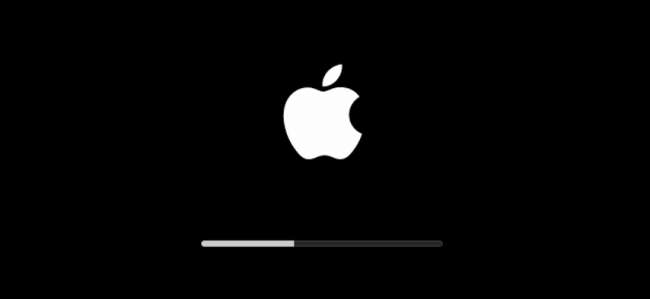 ¥
¥
Macが起動しない場合は、問題の診断と修正、またはmacOSの完全な再インストールに使用できる非表示の「リカバリモード」があります。
最初に行う必要があるのは、リカバリモードで起動することです。幸い、それは簡単です。 Macの電源を切り、再起動します。起動中はCommand + Rを押し続けます。これにより、リカバリモードになり、macOSユーティリティウィンドウが表示されます。リカバリモードは4つのサービスを提供します。あなたはできる TimeMachineバックアップから復元 、Appleサポートサイトからオンラインでヘルプを入手し、ディスクユーティリティでディスクの問題を修正してみて、macOSを再インストールしてください。この記事では、これらの最後の2つのオプションに焦点を当てます。
関連: リカバリモードでTimeMachineバックアップからmacOSを完全に復元する方法
リカバリパーティションから応急処置を実行する
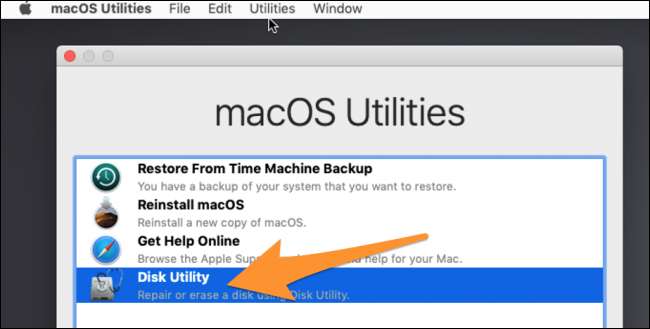
すべてのMacのリカバリパーティションにはディスクユーティリティがロードされています。ディスクユーティリティは、破損している可能性のあるドライブで「応急処置」を実行し、いくつかの問題の修正を試みることができます。この
警告: ディスクユーティリティがドライブに障害が発生しそうだと言った場合は、真剣に受け止めてください。おすすめ Macのバックアップ (まだ行っていない場合)そしてディスクを交換します。ディスクユーティリティは、障害のあるディスクを修正できません。
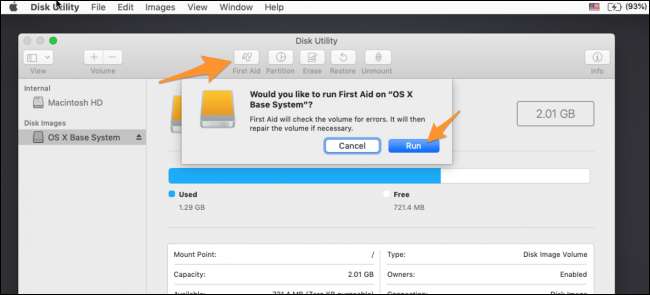
完了したら、macOSをもう一度起動してみてください。ディスクユーティリティですべての問題を解決できなかった場合は、もう一度実行してみてください。多くの場合、2回目の実行でさらに修正できます。
ただし、ディスクユーティリティが一部のエラーを修正できないと報告した場合は、可能な限りバックアップしてディスクを交換するのがよいでしょう。
他のすべてが失敗した場合:macOSを再インストールします
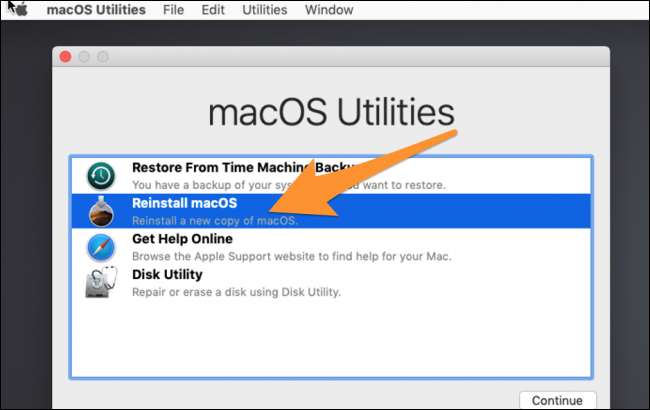
場合によっては、最初からやり直す必要があります。幸い、macOSはアップグレードと同じプロセスを使用するため、再インストール時にファイルが失われることはありません。もちろん、これはドライブがまだ機能していて完全に破損していないことを前提としているため、問題が発生する可能性があります。それでも、最初にバックアップを作成することをお勧めします。これは、macOSにロードせずにディスクユーティリティで実行できます。
リカバリモードのスプラッシュ画面で、「macOSの再インストール」を選択すると、インストーラーが表示されます。
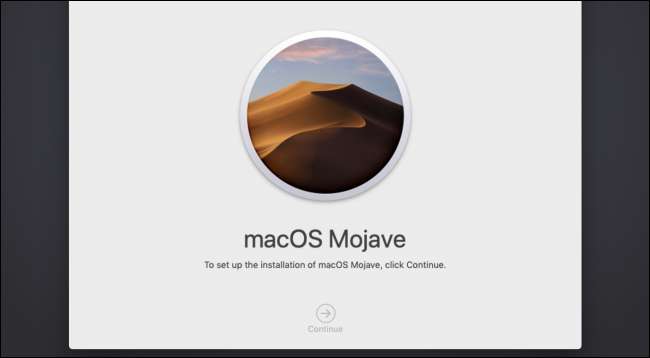
利用規約に同意し、インストールするドライブを選択する必要があります。先に進み、メインドライブを選択します。

インストールプロセスが実行されます。インストールが完了したら、ファイルをそのままにして、macOSの新しいコピーを起動する必要があります。







